下载安装kafka
下载
可以去官网上下载好,然后ftp上传到服务器上,或者wget在线下载也可以。
我这里使用的在线下载,下载速度过慢可去官网直接下载再上传也行
wget https://archive.apache.org/dist/kafka/2.8.0/kafka_2.12-2.8.0.tgz
解压
tar -zxvf kafka_2.12-2.8.0.tgz
解压完成后,进入kafka_2.12-2.8.0/bin目录下,可以看到kafka和zookeeper(kafka需要依赖到zookeeper)的执行命令。
更改数据目录(不修改也行)
默认情况下:zookeeper和kafka的数据目录都在/tmp下
进入config配置目录下

修改zookeeper配置文件
vim zookeeper.properties
改为自己想放置的目录下,没有的话,启动时会自动创建目录
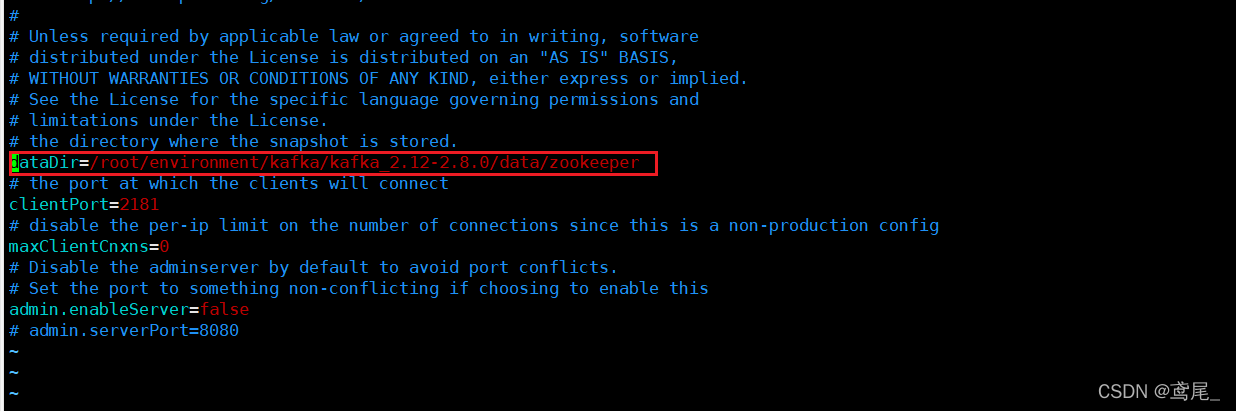
修改kafka配置文件
vim server.properties
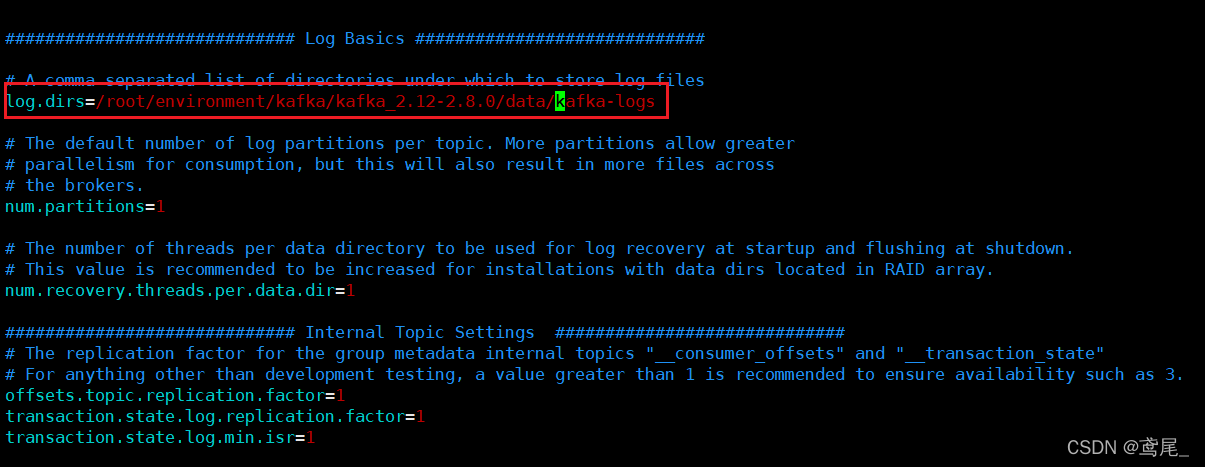
启动kafka
由于kafka依赖了zookeeper,所以我们需要先去启动zookeeper.
在bin的上级目录下执行命令
后台启动zookeeper
bin/zookeeper-server-start.sh config/zookeeper.properties &
后台启动kafka
bin/kafka-server-start.sh config/server.properties &
下载安装redis
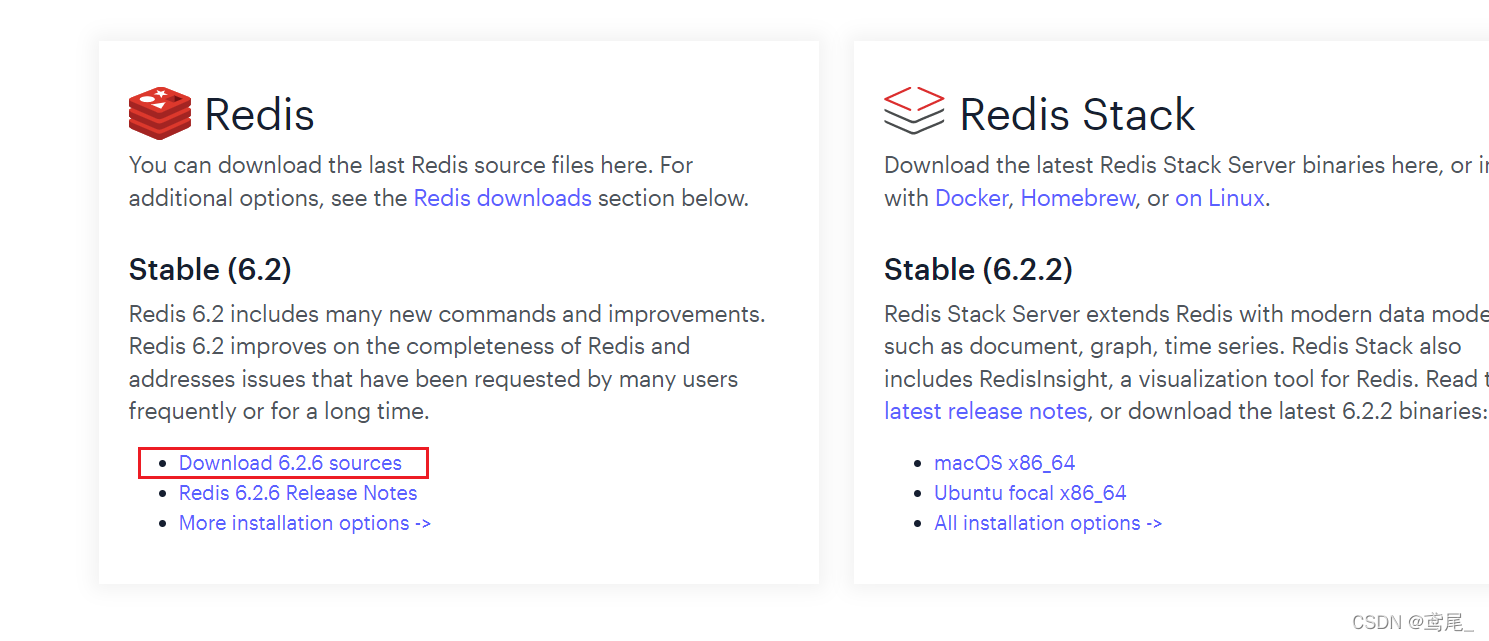
下载完后,上传到服务器上。
安装
# 解压缩
tar -zxvf redis-6.2.6.tar.gz
# 进入目录
cd redis-6.2.6/
# make一下
make
# 进入src文件夹,再make install一下
cd src/
make install
可执行文件介绍
redis.conf: redis配置文件
redis-server:Redis服务器程序
redis-cli:Redis客户端程序,它是一个命令行操作工具。也可以使用telnet根据其纯文本协议操作。
redis-benchmark:Redis性能测试工具,测试Redis在你的系统及配置下的读写性能
放到常用的目录下,方便查找
cd /usr/local
mkdir -p /usr/local/redis/bin
mkdir -p /usr/local/redis/etc
cd /usr/local/redis-4.0.2 # 把安装目录下的常用文件拷走
mv ./redis.conf /usr/local/redis/etc
cd src
mv redis-benchmark redis-cli redis-server /usr/local/redis/bin
redis安全配置※
redis.conf文件中做配置
- requirepass:首先密码是一定要设置的,最好是随机去生成一个密码,防止被破解
- bind: 可以绑定能访问的客户端(注释掉则是允许所有ip登录)
- daemonize: 是否守护进程启动(后台启动),一般都是yes
- port: 端口,最好设置一个不一样的,别使用默认端口
- protected-mode : 保护模式,如果要远程访问的,需要设置为no
port 6392
daemonize yes # 后台启动
requirepass jdfklsjfdlksjf # 设置一个密码
bind xxxxxx # 绑定ip(或者注释掉,允许所有ip登录)
protected-mode no # 如果不需要远程访问,就设置为yes
如果是虚拟机,请把防火墙关闭或者开放指定的端口
如果是买的服务器(如腾讯云的),设置开放一下指定的redis端口
切记:如果是买的服务器,一定要把密码设置的复杂点,安全配置做的好点,否则很可能被人利用当成肉机攻击其他服务器。(有过经历)
启动
- 指定配置文件
后台启动
# 到bin目录下
cd /usr/local/redis/bin
# 如果配置文件中没有设置 daemonize yes,那么可以采用此方式后台执行
./redis-server /usr/local/redis/etc/redis.conf &
# 如果配置了 daemonize yes,以下执行即可
./redis-server /usr/local/redis/etc/redis.conf